怎么打开联想ThinkPad电脑中的速览预览功能
使用Windows10系统联想ThinkPad电脑的小伙伴,想要打开电脑中的速览预览功能,但是却发现无法打开,那么如何解决这一问题呢?小编就来为大家介绍一下吧。
具体如下:
1. 第一步,在下图所示的页面中,可以看到速览功能显示为灰色,无法打开该功能。
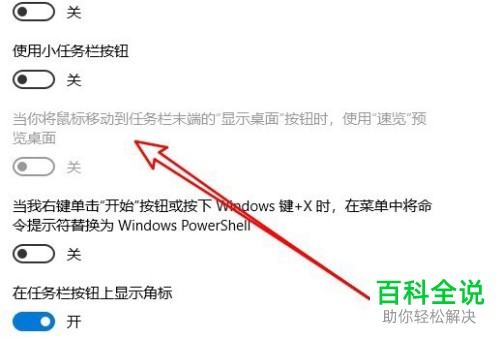
2. 第二步,点击桌面左下角的开始图标,接着点击箭头所指的控制面板选项。
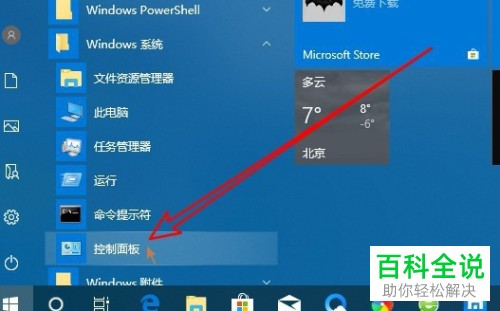
3. 第三步,来到下图所示的控制面板页面后,点击箭头所指的系统选项。
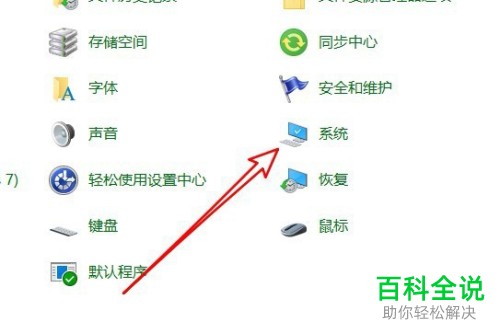
4. 第四步,我们可以看到如下图所示的系统页面,点击箭头所指的高级系统设置选项。
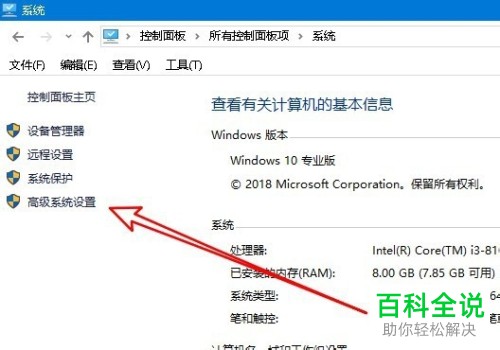
5. 第五步,来到下图所示的系统属性页面后,点击页面顶部的高级选项,接着点击箭头所指的设置选项。
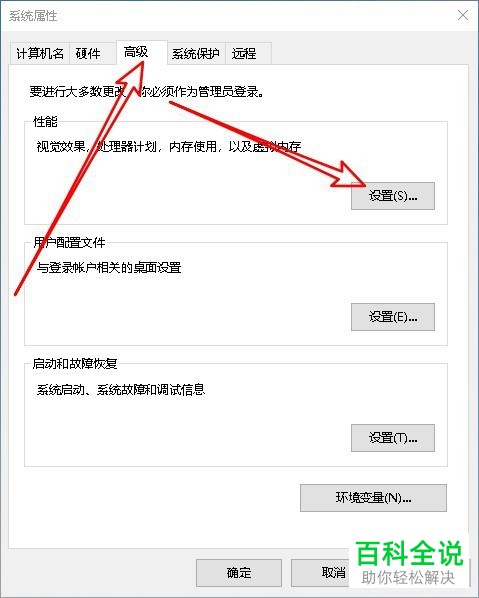
6.第六步,在下图所示的系统设置窗口中,勾选启用速览左边的复选框,接着点击页面底部的确定选项。
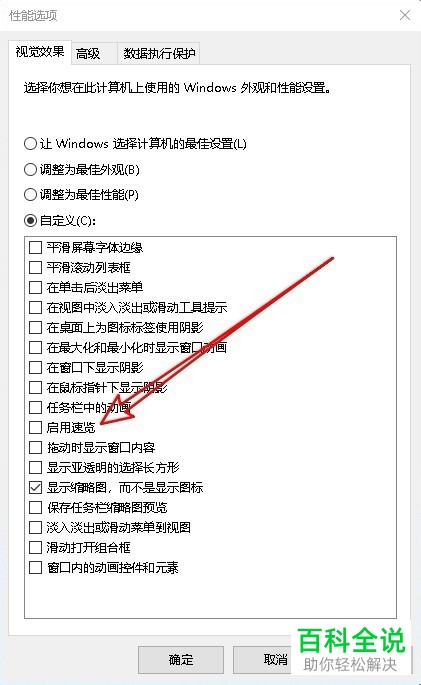
7. 第七步,我们可以看到如下图所示的页面,可以打开速览桌面下面的开关了。
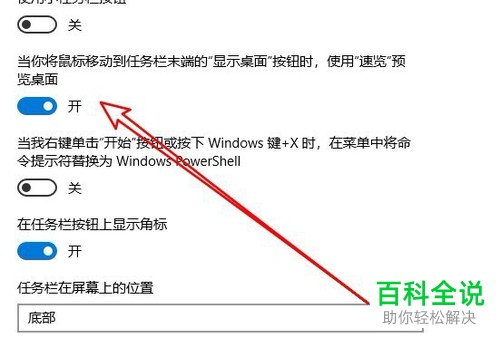
以上就是怎么打开联想ThinkPad电脑中的速览预览功能的方法。
赞 (0)

